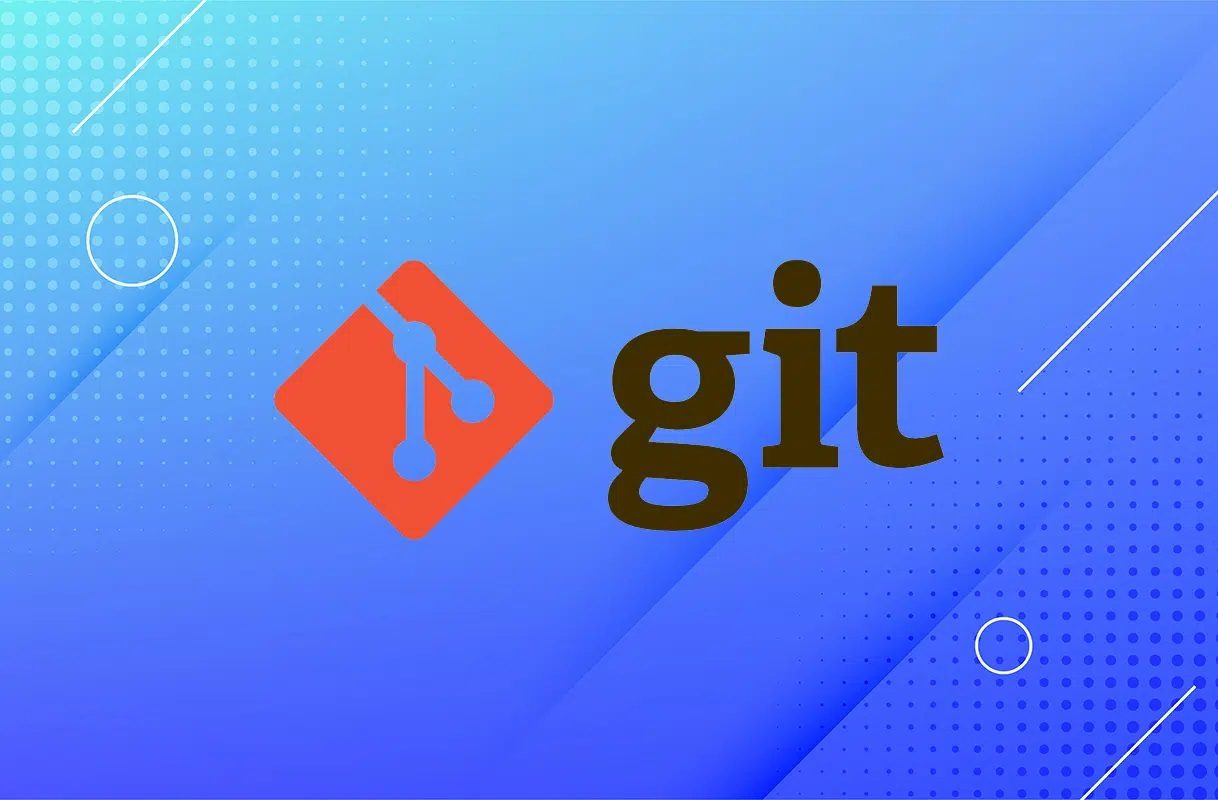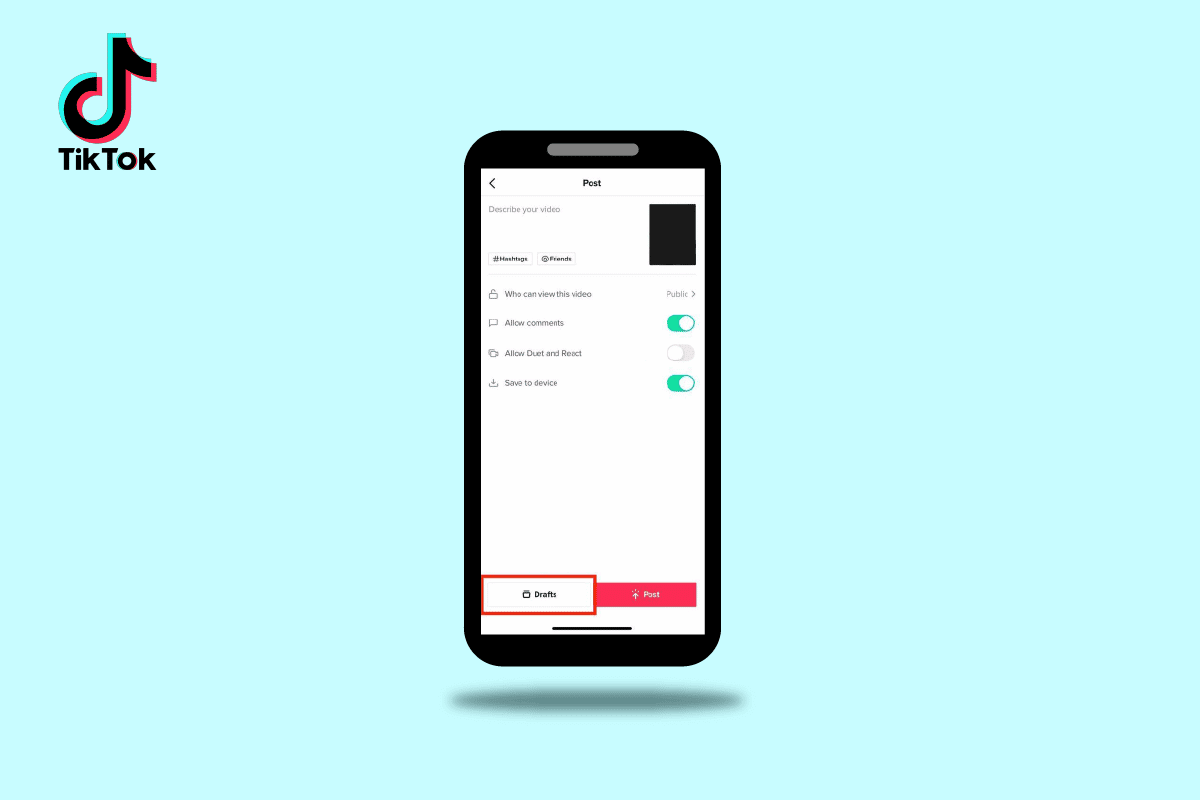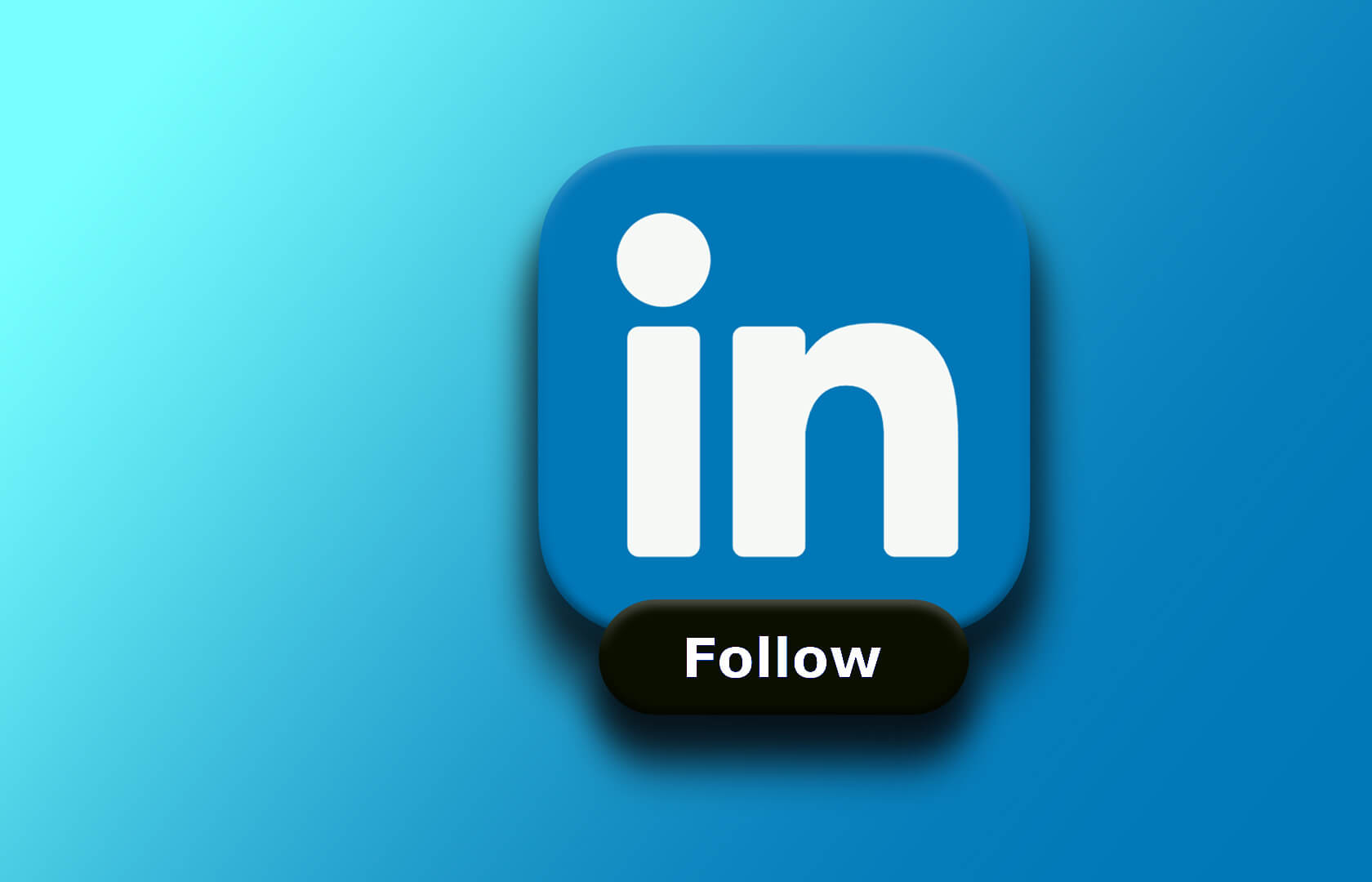Orolig för att missa dina favorit-TV-program när du reser? MyIPTV-spelaren är en populär gratisapp för att titta på TV-kanaler på distans via internet. Denna mediaspelare, utvecklad av Francis Bijumon och publicerad av Vbfnet Apps, hjälper dig att spela upp kanaler med hjälp av URL:er eller lokala filer. MyIPTVs recensioner jämfört med andra spelare är mycket positiva. Allt du behöver är en aktiv internetanslutning. I den här artikeln kommer vi att diskutera hur man laddar ner MyIPTV-spelaren och använder den för att titta på TV-program. Så läs vidare!

Hur man laddar ner MyIPTV-spelaren
Denna mediaspelare är inte ansluten till några IPTV-kanalleverantörer eller IPTV-operatörer. Därför måste IPTV-kanalfiler eller streaming-URL:er hämtas från andra källor. Därför kommer det att vara svårt att installera mediaspelaren för första gången efter att du har laddat ner MyIPTV-spelaren.
För- och nackdelar
En ärlig MyIPTV-recension kommer att leda dig till följande positiva saker:
- Lätt att skydda PIN-koden.
- Den har enkel åtkomst till IPTV för vanliga användare.
- Erbjuder video on demand (VOD)-funktioner.
- Appen låter dig också filtrera kanaler efter genre samt lägga till och hantera favoriter.
- Dessutom kan du visa programguider och spela in videor.
- Den kan spelas upp externt i Media Player eller VLC.
- Ger stöd för den elektroniska programguiden (EPG).
MyIPTV-recensionen avslöjade också vissa nackdelar, såsom:
- EPG kan inte användas från en fjärrplats.
- VOD kan bara användas när man spelar med VLC.
- Kanalen blir grön om du använder VLC.
- Den här spelaren lagrar mycket.
- Snabbspolning framåt är inte tillgänglig.
- Appen är också reklamfinansierad, och du kan hitta dem i den högra sidofältet.
Ladda ner MyIPTV Player gratis
Eftersom den inte innehåller några IPTV-kanalfiler eller streaming-URL:er rekommenderas det att använda en säker källa. Vi rekommenderar att du laddar ner den senaste versionen av MyIPTV från Microsoft Store Genom att klicka på knappen Hämta som visas nedan.
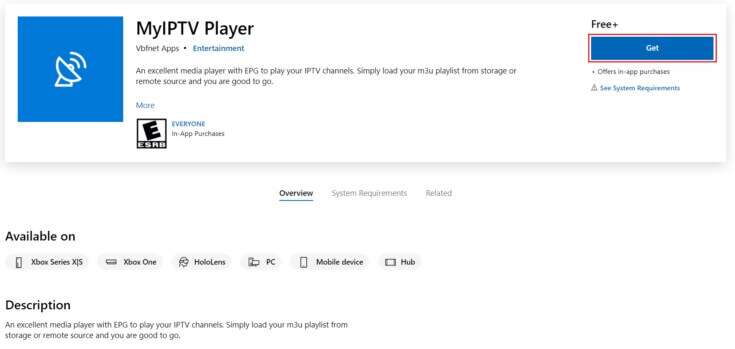
Hur man använder MyIPTV Player
Efter att ha laddat ner MyIPTV-spelaren från Microsoft Store Installera det. Följ sedan stegen nedan för att anpassa det.
Steg 1: Konfigurera fjärrkanaler
Följ de angivna stegen för att logga in på MyIPTV och konfigurera fjärrkanaler:
1. Slå på MyIPTV-spelare på ditt system.
2. Gå till inställningar Som visas.
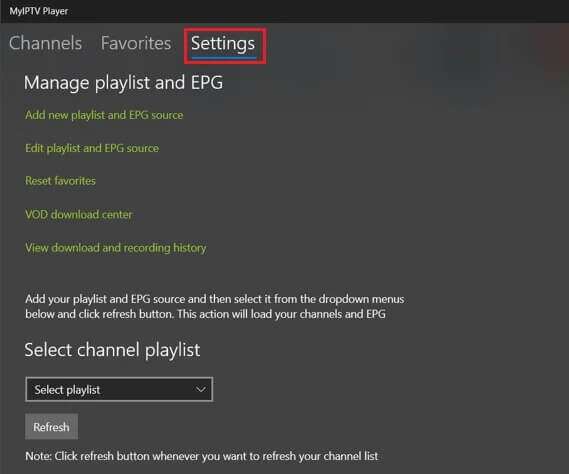
3. Klicka på Lägg till ny spellista och EPG-källa Som visas på bilden nedan.
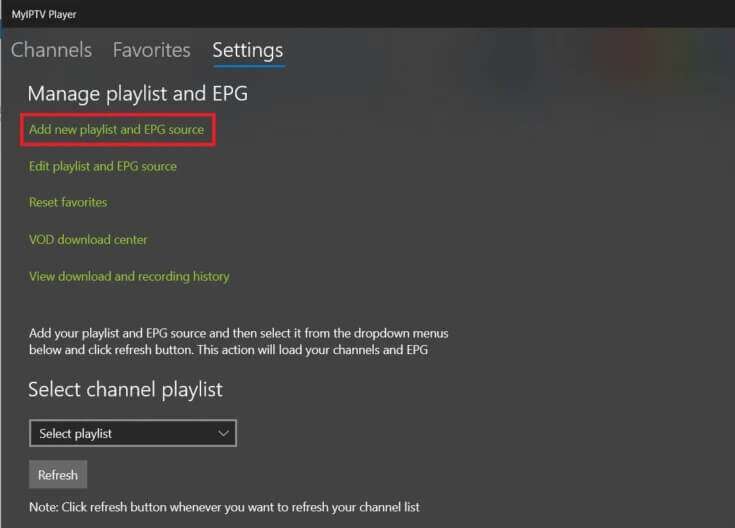
4. Lägg till kanalnamnet och klistra in det. IPTVURL I listan över fjärrkanaler.
Lägga märke till: Om du är osäker på var du hittar URL:en, gå till sidan GitHub Här.
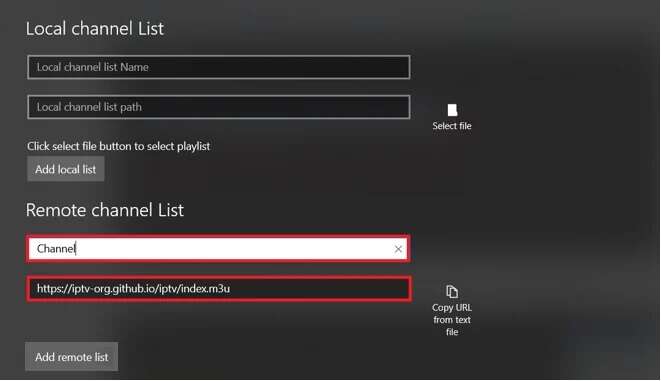
5. Klicka sedan på Lägg till fjärrlista.
Lägga märke till: Du kan också klicka på alternativet Välj fil för att använda en M3U-spellista som laddats ner från en lokal fil.
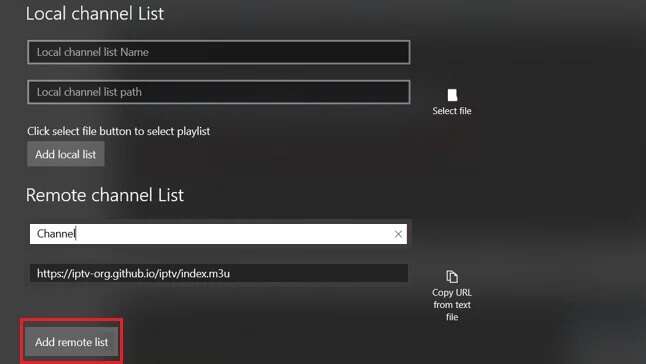
6. Gå tillbaka till sidan Inställningar.
7. I listrutan Välj spellistas kanal väljer du Långt: KanalKlicka sedan på knappen "att uppdatera" , Enligt nedanstående.
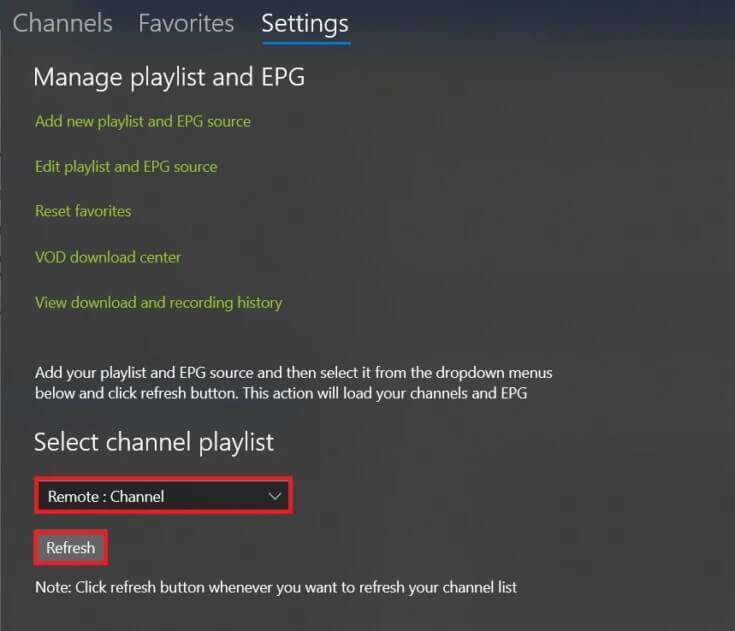
8. Gå slutligen till fliken Kanaler För att få tillgång till alla tillgängliga kanaler och njuta av livestreaming!
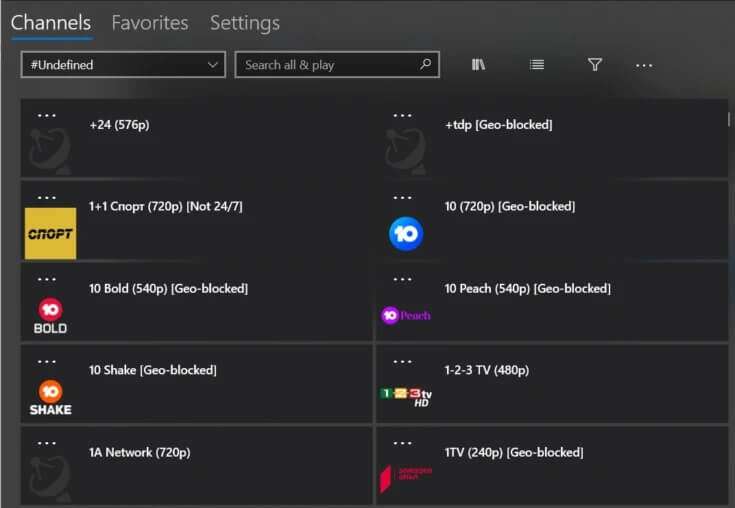
Steg 2: Lägg till i favoriter
När du laddar ner och konfigurerar fjärrkanaler i MyIPTV-appen kan du lägga till favoriter för enkel och snabb åtkomst. Så här gör du:
1. Slå på MyIPTV-spelare على Ditt system.
2. Högerklicka på Ämne: Al-Kena som du vill Lägg till det Till favoriter.
3. Välj Lägg till i favoriter Från kontextmenyn, som visas nedan.
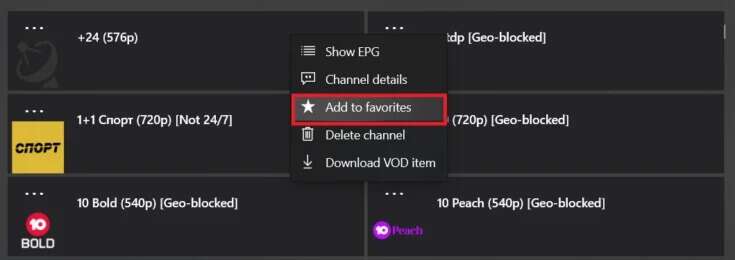
4. Här kan du se alla kanaler som lagts till under fliken Favoriter
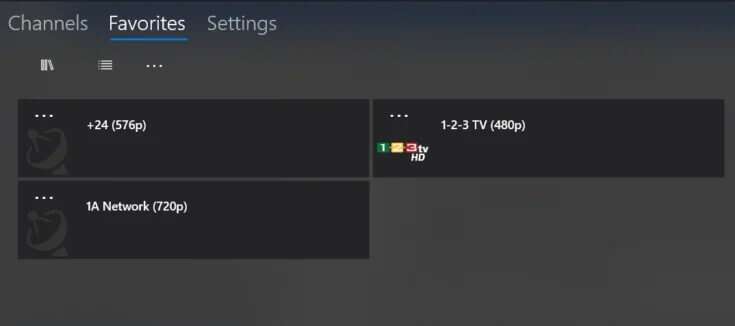
Steg 3: Förhindra cachning
När du laddar ner och kör MyIPTV Player på flera kanaler kan du uppleva buffringsproblem, enligt MyIPTV-recensioner. För att förhindra buffring,
- Kontrollera först stabiliteten, styrkan och hastigheten på din internetanslutning genom att: Kör ett hastighetstest.
- Uppdatera även dina nätverksdrivrutiner och uppdatera dina grafikdrivrutiner för en bättre upplevelse.
Dessutom kan du följa dessa instruktioner för att förhindra buffring på MyIPTV Player:
1. Slå på MyIPTV-spelare På en Windows-dator klickar du på "Inställningar"
2. Scrolla ned och aktivera växlingsknappen för alternativet Använd VLC-stödd mediaspelare som visas.
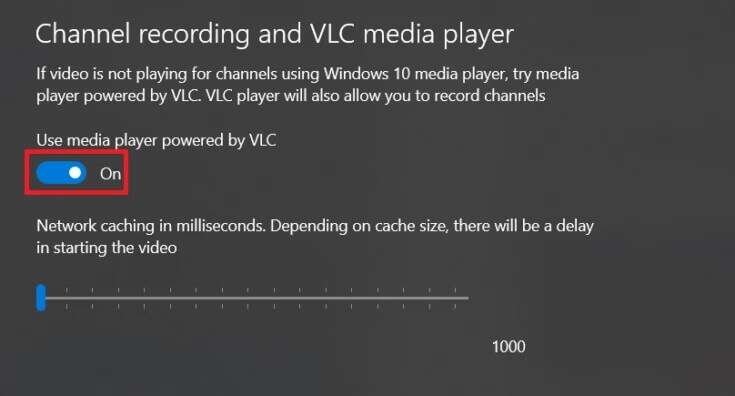
3. Använd reglaget under rutnätet "Buffring i millisekunder". Beroende på buffertens storlek kommer det att bli en fördröjning när videon startar. Justera den här inställningen så att den passar det tillgängliga minnesutrymmet på din dator.
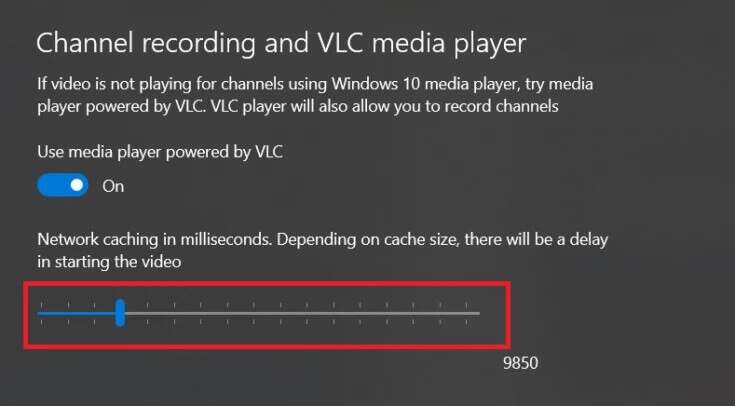
Proffstips: Rekommenderade systemkrav
Nedan följer de rekommenderade systemkraven för MyIPTV Player för att få bästa möjliga upplevelse:
- OS: Windows 10 version 17763.0 eller senare, eller Xbox
- Arkitektur: ARM, x64, x86
- BAGGE: 1 GB
Vanliga frågor (FAQ)
F1. Är IPTV lagligt?
svar. Det är inte olagligt att använda IPTV utan att bryta mot några upphovsrättsliga tillstånd. Vissa olagliga tjänster streamar kanalinnehåll utan tillstånd. Det är dock ganska lätt att hitta sådana olagliga tjänster anonymt.
F2. Hur förhindrar man buffring på MyIPTV Player?
svar. Det rekommenderas alltid att installera MyIPTV Player på ett system som uppfyller de rekommenderade kraven för att undvika buffringsproblem. Uppdatera dessutom dina nätverks- och grafikdrivrutiner. Viktigast av allt, se till att du har en stabil internetanslutning.
F3. Är det svårt att konfigurera MyIPTV Player?
svar. För en förstagångsanvändare kan det vara utmanande att installera MyIPTV Player. Att anpassa den här mediaspelaren kan vara utmanande, eftersom det inte är lätt att lära sig funktionen för varje alternativ.
F4. Vilka är de bästa IPTV-spelarna för Windows 10 förutom MyIPTV Player?
svar. De bästa IPTV-spelarna som finns tillgängliga för Windows 10 inkluderar:
Vi hoppas att den här guiden hjälpte dig att ladda ner MyIPTV Player. Låt oss veta om den här artikeln hjälpte dig att bättre förstå MyIPTV Player. Om du har några frågor eller förslag angående den här artikeln är du välkommen att lämna dem i kommentarsfältet.